计算机二级Excel表格题库答案(解题步骤)
- 格式:doc
- 大小:510.50 KB
- 文档页数:54
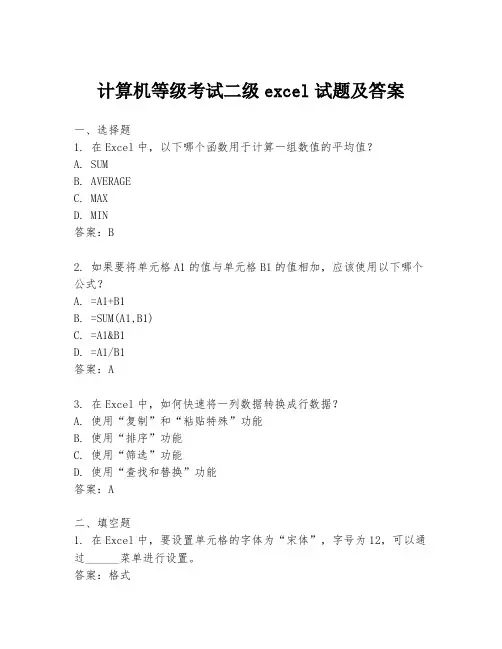
计算机等级考试二级excel试题及答案一、选择题1. 在Excel中,以下哪个函数用于计算一组数值的平均值?A. SUMB. AVERAGEC. MAXD. MIN答案:B2. 如果要将单元格A1的值与单元格B1的值相加,应该使用以下哪个公式?A. =A1+B1B. =SUM(A1,B1)C. =A1&B1D. =A1/B1答案:A3. 在Excel中,如何快速将一列数据转换成行数据?A. 使用“复制”和“粘贴特殊”功能B. 使用“排序”功能C. 使用“筛选”功能D. 使用“查找和替换”功能答案:A二、填空题1. 在Excel中,要设置单元格的字体为“宋体”,字号为12,可以通过______菜单进行设置。
答案:格式2. Excel中,使用______可以快速地对数据进行排序。
答案:排序和筛选3. 如果要在Excel中创建一个下拉列表,可以使用______功能。
答案:数据验证三、简答题1. 描述如何在Excel中使用条件格式来突出显示高于平均值的单元格。
答案:首先选择需要应用条件格式的单元格区域,然后点击“开始”菜单中的“条件格式”按钮,选择“使用公式确定要设置格式的单元格”,输入公式如`=A1>AVERAGE(A:A)`,接着设置格式,如填充颜色,最后点击确定。
2. 解释Excel中“冻结窗格”功能的作用。
答案:冻结窗格功能允许用户固定工作表中某些行或列的标题,这样即使在滚动工作表时,这些标题也会保持在视图中,便于用户参考。
四、操作题1. 打开Excel,创建一个新的工作簿,然后在A1单元格输入“姓名”,B1单元格输入“成绩”,C1单元格输入“班级”。
在A2单元格输入“张三”,B2单元格输入“85”,C2单元格输入“一班”。
接着在A3单元格输入“李四”,B3单元格输入“90”,C3单元格输入“二班”。
答案:按照题目要求,在Excel中进行相应的操作即可完成。
2. 使用Excel的公式功能,计算A2单元格到A3单元格的数值总和。
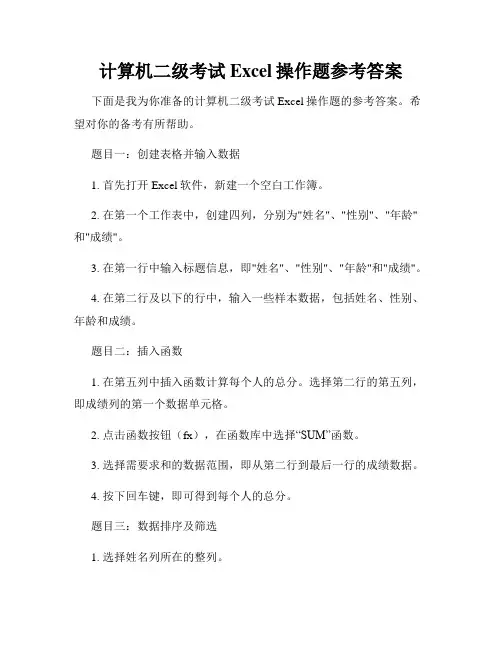
计算机二级考试Excel操作题参考答案下面是我为你准备的计算机二级考试Excel操作题的参考答案。
希望对你的备考有所帮助。
题目一:创建表格并输入数据1. 首先打开Excel软件,新建一个空白工作簿。
2. 在第一个工作表中,创建四列,分别为"姓名"、"性别"、"年龄"和"成绩"。
3. 在第一行中输入标题信息,即"姓名"、"性别"、"年龄"和"成绩"。
4. 在第二行及以下的行中,输入一些样本数据,包括姓名、性别、年龄和成绩。
题目二:插入函数1. 在第五列中插入函数计算每个人的总分。
选择第二行的第五列,即成绩列的第一个数据单元格。
2. 点击函数按钮(fx),在函数库中选择“SUM”函数。
3. 选择需要求和的数据范围,即从第二行到最后一行的成绩数据。
4. 按下回车键,即可得到每个人的总分。
题目三:数据排序及筛选1. 选择姓名列所在的整列。
2. 点击数据选项卡中的“排序”按钮。
可以选择按照升序或降序排列。
3. 按照姓名升序排列后,数据将按照字母顺序重新排列。
4. 若要筛选数据,点击数据选项卡中的“筛选”按钮。
5. 选择一个筛选条件,例如只显示成绩在80分以上的学生。
题目四:创建图表1. 选择姓名列和总分列,按住Ctrl键,同时选中这两列的数据范围。
2. 点击插入选项卡中的“柱形图”按钮,选择一个适合的柱形图类型。
3. Excel会根据选择的数据范围自动生成一个柱形图,并将其插入到工作表中。
4. 可以对图表进行进一步的美化和调整,例如添加标题、更改图表样式等。
题目五:保存和打印1. 在完成所有操作后,点击文件选项卡,选择“另存为”命令。
2. 选择一个保存位置和文件名,并选择保存格式为Excel工作簿格式。
3. 点击保存按钮,即可保存你的工作。
4. 若要打印工作表,可以点击文件选项卡中的“打印”按钮。
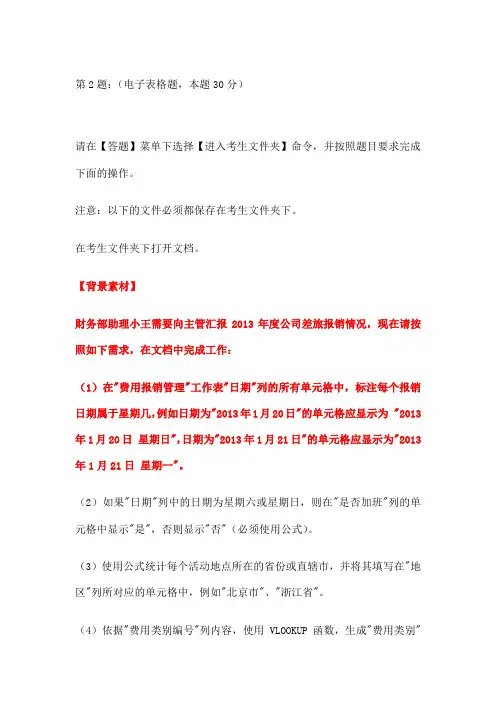
第2题:(电子表格题,本题30分)请在【答题】菜单下选择【进入考生文件夹】命令,并按照题目要求完成下面的操作。
注意:以下的文件必须都保存在考生文件夹下。
在考生文件夹下打开文档。
【背景素材】财务部助理小王需要向主管汇报2013年度公司差旅报销情况,现在请按照如下需求,在文档中完成工作:(1)在"费用报销管理"工作表"日期"列的所有单元格中,标注每个报销日期属于星期几,例如日期为"2013年1月20日"的单元格应显示为 "2013年1月20日星期日",日期为"2013年1月21日"的单元格应显示为"2013年1月21日星期一"。
(2)如果"日期"列中的日期为星期六或星期日,则在"是否加班"列的单元格中显示"是",否则显示"否"(必须使用公式)。
(3)使用公式统计每个活动地点所在的省份或直辖市,并将其填写在"地区"列所对应的单元格中,例如"北京市"、"浙江省"。
(4)依据"费用类别编号"列内容,使用VLOOKUP函数,生成"费用类别"列内容。
对照关系参考"费用类别"工作表。
(5)在"差旅成本分析报告"工作表B3单元格中,统计2013年第二季度发生在北京市的差旅费用总金额。
(6)在"差旅成本分析报告"工作表B4单元格中,统计2013年员工钱顺卓报销的火车票费用总额。
(7)在"差旅成本分析报告"工作表B5单元格中,统计2013年差旅费用中,飞机票费用占所有报销费用的比例,并保留2位小数。
(8)在"差旅成本分析报告"工作表B6单元格中,统计2013年发生在周末(星期六和星期日)的通讯补助总金额。
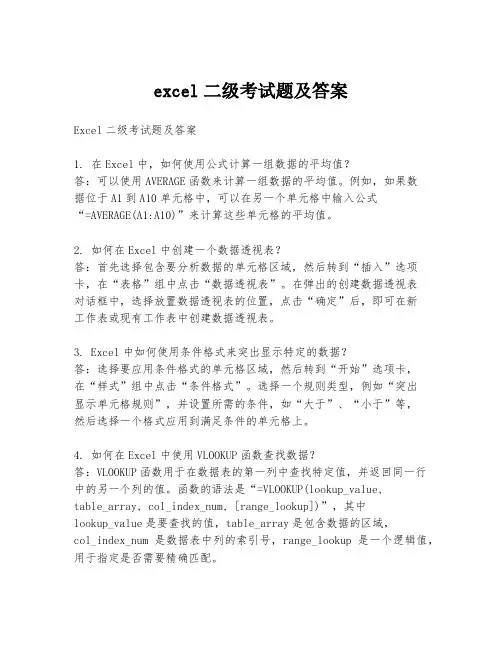
excel二级考试题及答案Excel二级考试题及答案1. 在Excel中,如何使用公式计算一组数据的平均值?答:可以使用AVERAGE函数来计算一组数据的平均值。
例如,如果数据位于A1到A10单元格中,可以在另一个单元格中输入公式“=AVERAGE(A1:A10)”来计算这些单元格的平均值。
2. 如何在Excel中创建一个数据透视表?答:首先选择包含要分析数据的单元格区域,然后转到“插入”选项卡,在“表格”组中点击“数据透视表”。
在弹出的创建数据透视表对话框中,选择放置数据透视表的位置,点击“确定”后,即可在新工作表或现有工作表中创建数据透视表。
3. Excel中如何使用条件格式来突出显示特定的数据?答:选择要应用条件格式的单元格区域,然后转到“开始”选项卡,在“样式”组中点击“条件格式”。
选择一个规则类型,例如“突出显示单元格规则”,并设置所需的条件,如“大于”、“小于”等,然后选择一个格式应用到满足条件的单元格上。
4. 如何在Excel中使用VLOOKUP函数查找数据?答:VLOOKUP函数用于在数据表的第一列中查找特定值,并返回同一行中的另一个列的值。
函数的语法是“=VLOOKUP(lookup_value,table_array, col_index_num, [range_lookup])”,其中lookup_value是要查找的值,table_array是包含数据的区域,col_index_num是数据表中列的索引号,range_lookup是一个逻辑值,用于指定是否需要精确匹配。
5. Excel中如何将一列数据转换为行数据?答:可以使用“转置”功能。
首先选择要转置的列,然后复制这些单元格(Ctrl+C)。
接着,选择一个起始单元格,右键点击并选择“粘贴特殊”,在弹出的对话框中勾选“转置”,点击“确定”即可将列数据转换为行数据。
6. 如何在Excel中设置单元格的数据验证?答:选择要设置数据验证的单元格,转到“数据”选项卡,在“数据工具”组中点击“数据验证”。
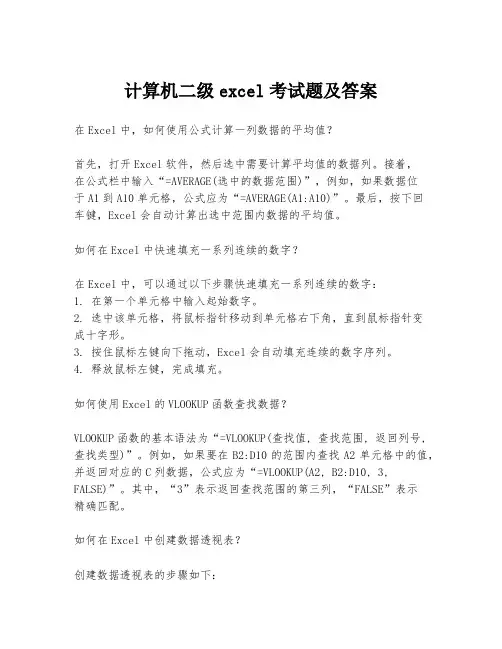
计算机二级excel考试题及答案在Excel中,如何使用公式计算一列数据的平均值?首先,打开Excel软件,然后选中需要计算平均值的数据列。
接着,在公式栏中输入“=AVERAGE(选中的数据范围)”,例如,如果数据位于A1到A10单元格,公式应为“=AVERAGE(A1:A10)”。
最后,按下回车键,Excel会自动计算出选中范围内数据的平均值。
如何在Excel中快速填充一系列连续的数字?在Excel中,可以通过以下步骤快速填充一系列连续的数字:1. 在第一个单元格中输入起始数字。
2. 选中该单元格,将鼠标指针移动到单元格右下角,直到鼠标指针变成十字形。
3. 按住鼠标左键向下拖动,Excel会自动填充连续的数字序列。
4. 释放鼠标左键,完成填充。
如何使用Excel的VLOOKUP函数查找数据?VLOOKUP函数的基本语法为“=VLOOKUP(查找值, 查找范围, 返回列号, 查找类型)”。
例如,如果要在B2:D10的范围内查找A2单元格中的值,并返回对应的C列数据,公式应为“=VLOOKUP(A2, B2:D10, 3, FALSE)”。
其中,“3”表示返回查找范围的第三列,“FALSE”表示精确匹配。
如何在Excel中创建数据透视表?创建数据透视表的步骤如下:1. 选中包含数据的单元格区域。
2. 点击“插入”选项卡。
3. 在“表格”组中,点击“数据透视表”。
4. 在弹出的对话框中,选择“新工作表”或“现有工作表”来放置数据透视表。
5. 点击“确定”,Excel会自动创建数据透视表,并打开“数据透视表字段”列表。
6. 将需要分析的字段拖放到“行标签”、“列标签”、“值”等区域中,以生成所需的数据透视表。
如何设置Excel单元格的格式?在Excel中,可以通过以下步骤设置单元格的格式:1. 选中需要设置格式的单元格或单元格区域。
2. 右键点击并选择“设置单元格格式”。
3. 在弹出的“单元格格式”对话框中,选择“数字”、“对齐”、“字体”、“边框”、“填充”等选项卡。
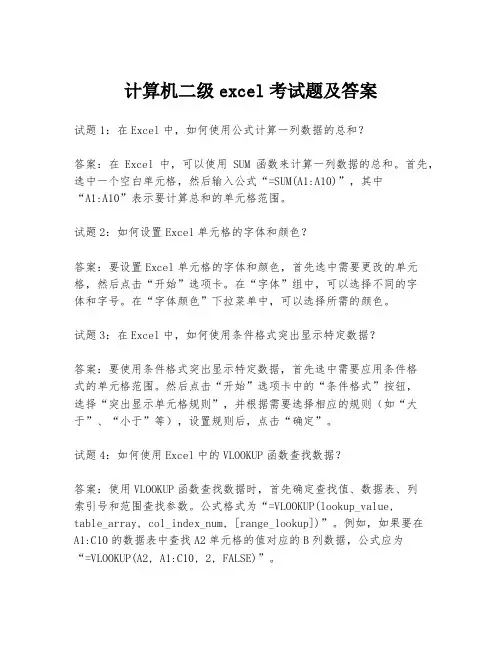
计算机二级excel考试题及答案试题1:在Excel中,如何使用公式计算一列数据的总和?答案:在Excel中,可以使用SUM函数来计算一列数据的总和。
首先,选中一个空白单元格,然后输入公式“=SUM(A1:A10)”,其中“A1:A10”表示要计算总和的单元格范围。
试题2:如何设置Excel单元格的字体和颜色?答案:要设置Excel单元格的字体和颜色,首先选中需要更改的单元格,然后点击“开始”选项卡。
在“字体”组中,可以选择不同的字体和字号。
在“字体颜色”下拉菜单中,可以选择所需的颜色。
试题3:在Excel中,如何使用条件格式突出显示特定数据?答案:要使用条件格式突出显示特定数据,首先选中需要应用条件格式的单元格范围。
然后点击“开始”选项卡中的“条件格式”按钮,选择“突出显示单元格规则”,并根据需要选择相应的规则(如“大于”、“小于”等),设置规则后,点击“确定”。
试题4:如何使用Excel中的VLOOKUP函数查找数据?答案:使用VLOOKUP函数查找数据时,首先确定查找值、数据表、列索引号和范围查找参数。
公式格式为“=VLOOKUP(lookup_value,table_array, col_index_num, [range_lookup])”。
例如,如果要在A1:C10的数据表中查找A2单元格的值对应的B列数据,公式应为“=VLOOKUP(A2, A1:C10, 2, FALSE)”。
试题5:在Excel中,如何将一列数据转换成图表?答案:要将一列数据转换成图表,首先选中包含数据的单元格。
然后点击“插入”选项卡,在图表区域选择适合的图表类型(如柱状图、折线图等)。
点击所选图表类型后,Excel会自动生成图表,并且数据会自动填充到图表中。
试题6:如何使用Excel中的IF函数进行条件判断?答案:IF函数的基本语法为“=IF(logical_test, value_if_true, value_if_false)”。
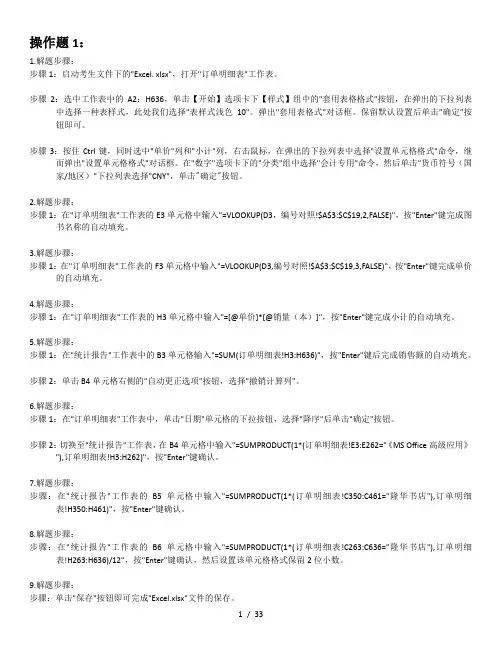
步骤1:启动考生文件下的"Excel. xlsx",打开"订单明细表"工作表。
步骤2:选中工作表中的A2:H636,单击【开始】选项卡下【样式】组中的"套用表格格式"按钮,在弹出的下拉列表中选择一种表样式,此处我们选择"表样式浅色10"。
弹出"套用表格式"对话框。
保留默认设置后单击"确定"按钮即可。
步骤3:按住Ctrl键,同时选中"单价"列和"小计"列,右击鼠标,在弹出的下拉列表中选择"设置单元格格式"命令,继而弹出"设置单元格格式"对话框。
在"数字"选项卡下的"分类"组中选择"会计专用"命令,然后单击"货币符号(国家/地区)"下拉列表选择"CNY",单击"确定"按钮。
2.解题步骤:步骤1:在"订单明细表"工作表的E3单元格中输入"=VLOOKUP(D3,编号对照!$A$3:$C$19,2,FALSE)",按"Enter"键完成图书名称的自动填充。
3.解题步骤:步骤1:在"订单明细表"工作表的F3单元格中输入"=VLOOKUP(D3,编号对照!$A$3:$C$19,3,FALSE)",按"Enter"键完成单价的自动填充。
4.解题步骤:步骤1:在"订单明细表"工作表的H3单元格中输入"=[@单价]*[@销量(本)]",按"Enter"键完成小计的自动填充。
5.解题步骤:步骤1:在"统计报告"工作表中的B3单元格输入"=SUM(订单明细表!H3:H636)",按"Enter"键后完成销售额的自动填充。
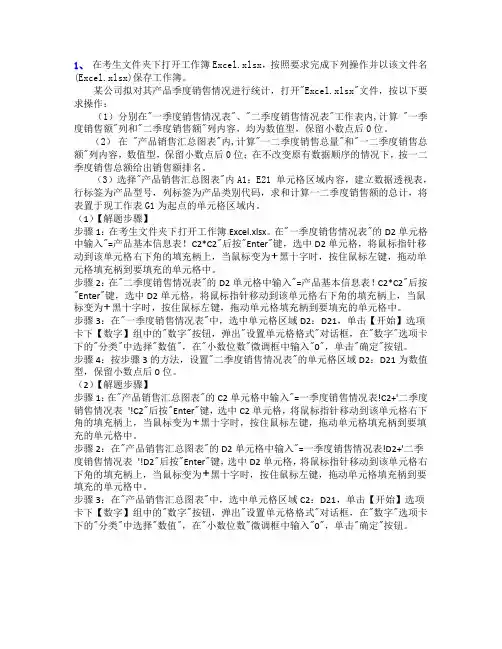
1、在考生文件夹下打开工作簿Excel.xlsx,按照要求完成下列操作并以该文件名(Excel.xlsx)保存工作簿。
某公司拟对其产品季度销售情况进行统计,打开"Excel.xlsx"文件,按以下要求操作:(1)分别在"一季度销售情况表"、"二季度销售情况表"工作表内,计算 "一季度销售额"列和"二季度销售额"列内容,均为数值型,保留小数点后0位。
(2)在 "产品销售汇总图表"内,计算"一二季度销售总量"和"一二季度销售总额"列内容,数值型,保留小数点后0位;在不改变原有数据顺序的情况下,按一二季度销售总额给出销售额排名。
(3)选择"产品销售汇总图表"内A1:E21 单元格区域内容,建立数据透视表,行标签为产品型号,列标签为产品类别代码,求和计算一二季度销售额的总计,将表置于现工作表G1为起点的单元格区域内。
(1)【解题步骤】步骤1:在考生文件夹下打开工作簿Excel.xlsx。
在"一季度销售情况表"的D2单元格中输入"=产品基本信息表!C2*C2"后按"Enter"键,选中D2单元格,将鼠标指针移动到该单元格右下角的填充柄上,当鼠标变为黑十字时,按住鼠标左键,拖动单元格填充柄到要填充的单元格中。
步骤2:在"二季度销售情况表"的D2单元格中输入"=产品基本信息表!C2*C2"后按"Enter"键,选中D2单元格,将鼠标指针移动到该单元格右下角的填充柄上,当鼠标变为黑十字时,按住鼠标左键,拖动单元格填充柄到要填充的单元格中。
步骤3:在"一季度销售情况表"中,选中单元格区域D2:D21,单击【开始】选项卡下【数字】组中的"数字"按钮,弹出"设置单元格格式"对话框,在"数字"选项卡下的"分类"中选择"数值",在"小数位数"微调框中输入"0",单击"确定"按钮。
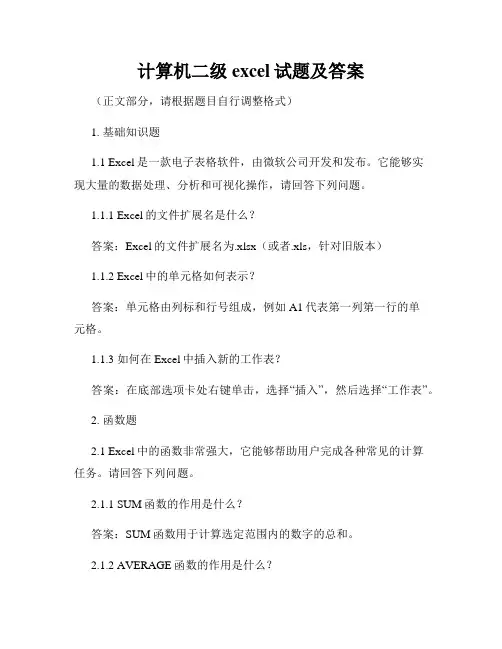
计算机二级excel试题及答案(正文部分,请根据题目自行调整格式)1. 基础知识题1.1 Excel是一款电子表格软件,由微软公司开发和发布。
它能够实现大量的数据处理、分析和可视化操作,请回答下列问题。
1.1.1 Excel的文件扩展名是什么?答案:Excel的文件扩展名为.xlsx(或者.xls,针对旧版本)1.1.2 Excel中的单元格如何表示?答案:单元格由列标和行号组成,例如A1代表第一列第一行的单元格。
1.1.3 如何在Excel中插入新的工作表?答案:在底部选项卡处右键单击,选择“插入”,然后选择“工作表”。
2. 函数题2.1 Excel中的函数非常强大,它能够帮助用户完成各种常见的计算任务。
请回答下列问题。
2.1.1 SUM函数的作用是什么?答案:SUM函数用于计算选定范围内的数字的总和。
2.1.2 AVERAGE函数的作用是什么?答案:AVERAGE函数用于计算选定范围内的数字的平均值。
2.1.3 IF函数的作用是什么?答案:IF函数用于根据一个条件判断的结果返回不同的值。
3. 数据分析题3.1 Excel不仅仅是一个强大的电子表格软件,它还可以进行数据分析和可视化处理。
请回答下列问题。
3.1.1 Excel中如何创建一个饼图?答案:选择需要创建饼图的数据,点击“插入”选项卡上的“饼图”图标,选择喜欢的饼图类型即可。
3.1.2 如何使用条件格式化功能?答案:选中需要进行条件格式化的区域,然后点击“开始”选项卡上的“条件格式”图标,选择适合的条件格式化规则。
3.1.3 如何创建一个数据透视表?答案:选择需要创建数据透视表的数据,点击“插入”选项卡上的“数据透视表”图标,按照向导的引导完成数据透视表的创建。
4. 高级应用题4.1 Excel还具有许多高级功能,例如宏编程和数据连接等。
请回答下列问题。
4.1.1 如何录制和运行一个宏?答案:点击“开发工具”选项卡上的“宏”图标,录制所需的操作,然后保存宏。
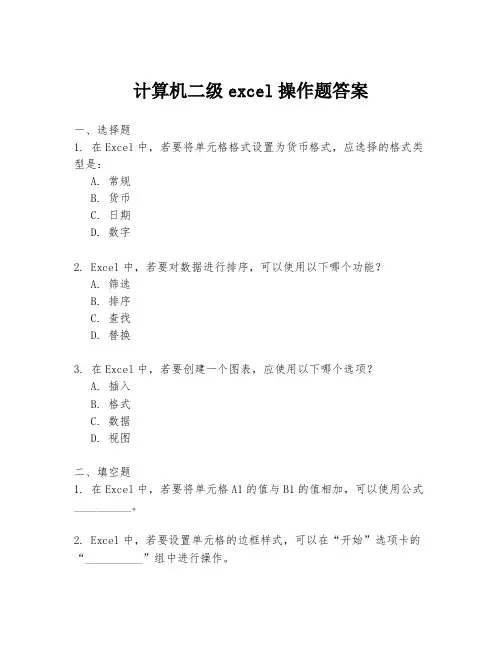
计算机二级excel操作题答案一、选择题1. 在Excel中,若要将单元格格式设置为货币格式,应选择的格式类型是:A. 常规B. 货币C. 日期D. 数字2. Excel中,若要对数据进行排序,可以使用以下哪个功能?A. 筛选B. 排序C. 查找D. 替换3. 在Excel中,若要创建一个图表,应使用以下哪个选项?A. 插入B. 格式C. 数据D. 视图二、填空题1. 在Excel中,若要将单元格A1的值与B1的值相加,可以使用公式__________。
2. Excel中,若要设置单元格的边框样式,可以在“开始”选项卡的“__________”组中进行操作。
3. Excel中,若要对一列数据进行求和,可以使用“公式”选项卡中的“__________”函数。
三、简答题1. 简述Excel中如何使用条件格式来突出显示数据。
2. 描述Excel中数据透视表的作用及其基本创建步骤。
四、操作题1. 打开Excel,创建一个新的工作簿,并在工作表中输入以下数据:| 姓名 | 语文 | 数学 | 英语 || - | - | - | - || 张三 | 85 | 90 | 92 || 李四 | 78 | 85 | 88 || 王五 | 95 | 98 | 90 |请根据以上数据,完成以下操作:a. 将表格标题“姓名”、“语文”、“数学”、“英语”设置为加粗并居中。
b. 将“姓名”列的字体颜色设置为红色。
c. 计算每个人的总分,并在最后一列显示。
d. 使用条件格式,将总分超过90分的学生的总分用黄色高亮显示。
e. 利用数据透视表,统计每个科目的平均分。
2. 根据操作题1中的数据,创建一个图表,展示每个学生的三科成绩变化趋势。
五、论述题1. 论述Excel中使用公式与函数的重要性及其在数据分析中的应用。
2. 分析Excel中数据验证功能如何帮助提高数据输入的准确性和一致性。
请注意:以上题目仅为示例,具体题目内容应根据实际教学大纲或考试要求进行调整。

计算机等级考试二级excel试题及答案一、单项选择题1. 下面关于Excel的说法中,不正确的是()。
A. Excel是一款电子表格软件B. Excel可以用于制作图表和数据分析C. Excel只能保存为.xlsx文件格式D. Excel可以进行公式计算和函数运算2. 在Excel软件中,如何将选定的单元格设置为粗体字体?A. 右键单击选定的单元格,在弹出菜单中选择"字体",然后勾选"粗体"选项。
B. 在开始菜单中选择"格式",在弹出的对话框中选择"字体"标签,然后勾选"粗体"选项。
C. 在主页工具栏的字体栏中,单击"粗体"按钮。
D. 通过快捷键Ctrl + B,将选定的单元格设置为粗体字体。
3. 在Excel中,如何对单元格中的数据进行排序?A. 在主页工具栏中选择"排序",然后根据需要选择排序的方式和排序的列。
B. 在主页工具栏中选择"筛选",然后选择"排序",根据需要选择排序的方式和排序的列。
C. 在开始菜单中选择"编辑",然后选择"排序",根据需要选择排序的方式和排序的列。
D. 在菜单栏中选择"数据",然后选择"排序",根据需要选择排序的方式和排序的列。
二、填空题1. 在Excel中,单元格的最大行数是()。
2. Excel中,可以使用函数对数据进行计算处理。
常用的函数如()。
3. Excel中,函数的参数通常需要用()括起来。
三、简答题1. 请解释什么是Excel的公式?2. 请简要说明Excel中的数据筛选功能。
3. 请列举并说明Excel中的常用函数。
答案解析:一、单项选择题1. 选项C不正确,因为Excel可以保存为多种文件格式,包括.xlsx、.xls等。
excel试题计算机二级操作及答案Excel试题一:1. 在Excel中,如何插入新的工作表?并命名为"销售数据"。
答案:点击工作表的右侧加号"+",新的工作表即被插入。
然后,在工作表底部的标签栏中双击默认名称"Sheet1",将名称改为"销售数据"。
2. 如何将单元格A1的内容设置为粗体,并居中显示?答案:选中单元格A1,然后点击工具栏上的"粗体"按钮,再点击"居中"按钮。
3. 如何将单元格范围B2:C5的内容添加边框?答案:选中单元格范围B2:C5,然后点击工具栏上的"边框"按钮,选择需要的边框样式。
4. 如何在单元格D4中输入当前日期并自动更新?答案:选中单元格D4,然后输入"=TODAY()",按下回车键。
这样单元格D4将显示当前日期,并在每次打开文件时自动更新为当天日期。
5. 如何将单元格范围A1:B10的内容按照从大到小的顺序排序?答案:选中单元格范围A1:B10,并点击工具栏上的"数据"选项卡。
在"排序和筛选"组下拉菜单中选择"排序最大到最小"。
Excel试题二:1. 如何将工作表"销售数据"复制到新的工作簿中?答案:右键点击工作表"销售数据"的标签,选择"移动或复制"。
在弹出的窗口中,选择"新建工作簿"选项,勾选"创建副本",点击"确定"。
2. 如何向单元格A1中输入公式 "=B1+C1",并求出结果?答案:选中单元格A1,输入"=B1+C1",按下回车键。
单元格A1将显示B1和C1的相加结果。
3. 如何在Excel中创建一个图表,以展示销售数据?答案:选中包含销售数据的单元格范围,点击工具栏上的"插入"选项卡。
计算机excel二级试题及答案一、选择题(每题1分,共10分)1. 在Excel中,以下哪个功能可以对数据进行排序?A. 筛选B. 排序C. 汇总D. 透视表答案:B2. 如果要将一个单元格的值复制到多个单元格中,可以使用以下哪个选项?A. 复制B. 粘贴C. 填充D. 拖动答案:C3. 在Excel中,以下哪个函数用于计算一组数值的平均值?A. SUMB. AVERAGEC. COUNTD. MAX答案:B4. 要插入一个图表,应该使用Excel中的哪个选项卡?A. 插入B. 格式C. 数据D. 视图答案:A5. 在Excel中,以下哪个键用于快速填充数据?A. CtrlB. ShiftC. AltD. Tab答案:C6. 如何在Excel中插入一个新工作表?A. 右键点击工作表标签,选择“插入”B. 点击“插入”选项卡,然后点击“工作表”C. 按F11键D. 按Ctrl+N答案:D7. 在Excel中,以下哪个选项可以设置单元格的格式?A. 格式刷B. 条件格式C. 单元格样式D. 所有以上选项答案:D8. 如果要将文本数据转换为数字,可以使用以下哪个函数?A. TEXTB. VALUEC. NUMBERVALUED. CONVERT答案:B9. 在Excel中,以下哪个功能可以对数据进行分组?A. 分类汇总B. 筛选C. 排序D. 透视表答案:A10. 如何在Excel中创建一个数据透视表?A. 选择数据,然后点击“插入”选项卡中的“数据透视表”B. 选择数据,然后点击“数据”选项卡中的“数据透视表”C. 选择数据,然后点击“分析”选项卡中的“数据透视表”D. 选择数据,然后点击“视图”选项卡中的“数据透视表”答案:B二、填空题(每题2分,共10分)1. 在Excel中,________键可以用于在单元格之间快速移动。
答案:Tab2. 使用Excel的________功能,可以对数据进行条件格式化。
计算机二级excal操作题技巧一、选择题(每题2分,共10分)1. 在Excel中,若要将选中的单元格格式设置为货币格式,应使用以下哪个选项?A. 常规B. 货币C. 日期D. 百分比2. 以下哪个函数在Excel中用于计算平均值?A. SUMB. AVERAGEC. COUNTD. MAX3. 如果需要在Excel中对数据进行排序,以下哪个操作是正确的?A. 选择数据区域,点击“数据”选项卡,然后选择“排序”B. 选择数据区域,点击“开始”选项卡,然后选择“排序”C. 选择数据区域,点击“插入”选项卡,然后选择“排序”D. 选择数据区域,点击“页面布局”选项卡,然后选择“排序”4. Excel中,以下哪个选项可以快速填充一系列数据?A. 使用“粘贴”功能B. 使用“自动填充”手柄C. 使用“插入”功能D. 使用“删除”功能5. 在Excel中,若要插入一个图表,应使用以下哪个选项?A. 点击“插入”选项卡,然后选择“图表”B. 点击“开始”选项卡,然后选择“图表”C. 点击“页面布局”选项卡,然后选择“图表”D. 点击“数据”选项卡,然后选择“图表”二、填空题(每题2分,共10分)1. 在Excel中,若要快速求和,可以使用快捷键________。
2. Excel中,若要对数据进行筛选,可以使用“数据”选项卡中的________功能。
3. 要将Excel单元格的数据格式设置为文本,可以在输入数据前先输入一个________符号。
4. Excel中,若要插入一个批注,可以右键点击单元格,然后选择“插入批注”或使用快捷键________。
5. 在Excel中,若要冻结首行或首列,可以使用“视图”选项卡中的________功能。
三、简答题(每题5分,共20分)1. 请简述Excel中条件格式的作用及其应用场景。
2. 描述如何使用Excel的“查找和替换”功能。
3. 解释Excel中数据透视表的基本概念及其在数据分析中的重要性。
按套数抽题11.【解题步骤】步骤1:打开考生文件夹下的"学生成绩单.xlsx"。
步骤2:选中"学号"所在的列,单击鼠标右键,在弹出的快捷菜单中选择"设置单元格格式"命令,即可弹出"设置单元格格式"对话框。
切换至"数字"选项卡,在"分类"组中选择"文本"命令后单击"确定"按钮即可完成设置。
步骤3:选中所有成绩列,单击鼠标右键,在弹出的快捷菜单中选择"设置单元格格式"命令,弹出"设置单元格格式"对话框,切换至数字选项卡,在"分类"组中选择"数值"命令,在小数位数微调框中设置小数位数为"2"后单击"确定"按钮即可。
步骤4:选中如图1.23所示内容,单击【开始】选项卡下【单元格】组中的"格式"按钮,在弹出的下拉列表中选择"行高"命令,弹出"行高"对话框,设置行高为"15"。
步骤5:单击【开始】选项卡下【单元格】组中的"格式"按钮,在弹出的的下拉列表中选择"列宽"命令,弹出"列宽"对话框,设置列宽为"10"。
步骤6:右击鼠标在弹出的快捷菜单中选择"设置单元格格式"命令,在弹出的"设置单元格格式"对话框中切换至"字体"选项卡,在"字体"下拉列表框中设置字体为"幼圆",在"字号"下拉列表框中设置字号为"10"。
步骤7:选中第一行单元格,在【开始】选项卡下的【字体】组中单击"加粗"按钮从而设置字形为"加粗"。
二级计算机excel试题及答案一、单项选择题(每题2分,共20分)1. 在Excel中,下列哪个函数用于计算一组数值的平均值?A. MAXB. MINC. AVERAGED. SUM答案:C2. 如何在Excel中快速填充一列数据,使其按照一定规律递增?A. 手动输入B. 复制粘贴C. 拖动填充柄D. 使用公式答案:C3. 在Excel中,如何将一列数据转换为行数据?A. 使用排序功能B. 使用转置功能C. 使用筛选功能D. 使用查找功能答案:B4. Excel中,哪个功能可以快速对数据进行排序?A. 排序B. 筛选C. 分类汇总D. 数据透视表答案:A5. 在Excel中,如何插入一个图表?A. 通过插入菜单B. 通过图表工具C. 通过数据菜单D. 通过格式工具答案:A6. Excel中,如何设置单元格的边框?A. 使用边框工具B. 使用格式刷C. 使用单元格样式D. 使用条件格式答案:A7. 在Excel中,如何快速找出一列数据中的最大值?A. 使用MAX函数B. 使用MIN函数C. 使用AVERAGE函数D. 使用SUM函数答案:A8. Excel中,如何将单元格的文本对齐方式设置为居中?A. 使用居中按钮B. 使用格式刷C. 使用单元格样式D. 使用条件格式答案:A9. 在Excel中,如何设置单元格的字体颜色?A. 使用字体颜色工具B. 使用格式刷C. 使用单元格样式D. 使用条件格式答案:A10. Excel中,如何将一列数据进行分组显示?A. 使用排序功能B. 使用筛选功能C. 使用分类汇总D. 使用数据透视表答案:C二、多项选择题(每题3分,共15分)1. 在Excel中,下列哪些操作可以对数据进行排序?A. 使用排序功能B. 使用筛选功能C. 使用数据透视表D. 使用分类汇总答案:A D2. Excel中,下列哪些功能可以用来分析数据?A. 排序B. 筛选C. 数据透视表D. 条件格式答案:C D3. 在Excel中,如何对数据进行分类汇总?A. 使用排序功能B. 使用筛选功能C. 使用分类汇总功能D. 使用数据透视表答案:C D4. Excel中,下列哪些工具可以用来创建图表?A. 插入菜单B. 图表工具C. 数据菜单D. 格式工具答案:A B5. 在Excel中,如何对单元格进行格式化?A. 使用边框工具B. 使用格式刷C. 使用单元格样式D. 使用条件格式答案:A C D三、判断题(每题1分,共10分)1. Excel中,使用SUM函数可以计算一组数值的总和。
三、电子表格题请在[答题]菜单下选择[进入 ]命令,并按照题目要求完成下面的操作。
注意:以下的文件必须保存在考生文件夹下。
小王今年毕业后,在一家计算机图书销售公司担任市场部助理,主要的工作职责是为部门经理提供销售信息的分析和汇总。
请你根据销售统计表(Excel.xlsx文件),按照如下要求完成统计和分析工作:1. 将“Sheet1”工作表命名为“销售情况”,将“Sheet2”命名为“图书定价”。
该问题分值: 4[解题步骤]步骤1:启动考生文件夹下的Excel.xlsx文件。
步骤2:双击“Sheet1”工作表名,待“Sheet1”呈编辑状态后输入“销售情况”即可。
用同样的方式将“Sheet2”命名为“图书定价”。
答案考生文件夹2. 在“图书名称”列右侧插入一个空列,输入列标题为“单价”。
该问题分值: 4[解题步骤]步骤1:在“销售情况”工作表中,选中“图书名称”所在的列,单击鼠标右键,在弹出的快捷菜单中选择“插入”命令。
步骤2:工作表中随即出现新插入的一列。
步骤3:选中F2单元格,输入“单价”二字。
3. 将工作表标题跨列合并后居中并适当调整其字体、加大字号、改变字体颜色。
设置数据表对齐方式及单价和小计的数值格式(保留2位小数)。
根据图书编号,请在“销售情况”工作表的“单价”列中,使用VLOOKUP函数完成图书单价的填充。
“单价”和“图书编号”的对应关系在“图书定价”工作表中。
该问题分值: 4[解题步骤]步骤1:在“销售情况”工作表中选中A1:H1单元格,单击鼠标右键,在弹出的快捷菜单中选择“设置单元格格式”命令,弹出“设置单元格格式”对话框。
在“对齐”选项卡下的“文本控制”组中勾选“合并单元格”复选框;在“文本对齐方式”组的“水平对齐”选项下选择“居中”,而后单击“确定”按钮。
步骤2:用同样的方式打开“设置单元格格式”对话框,切换至“字体”选项卡,在“字体”下拉列表框中选择一种合适的字体,此处选择“微软雅黑”;在“字号”下拉列表框中选择一种合适的字号,此处选择“16”;在“颜色”下拉列表框中选择合适的颜色,此处选择标准色中的“蓝色”。
1、在考生文件夹下打开工作簿Excel.xlsx,按照要求完成下列操作并以该文件名(Excel.xlsx)保存工作簿。
某公司拟对其产品季度销售情况进行统计,打开"Excel.xlsx"文件,按以下要求操作:(1)分别在"一季度销售情况表"、"二季度销售情况表"工作表内,计算 "一季度销售额"列和"二季度销售额"列内容,均为数值型,保留小数点后0位。
(2)在 "产品销售汇总图表"内,计算"一二季度销售总量"和"一二季度销售总额"列内容,数值型,保留小数点后0位;在不改变原有数据顺序的情况下,按一二季度销售总额给出销售额排名。
(3)选择"产品销售汇总图表"内A1:E21 单元格区域内容,建立数据透视表,行标签为产品型号,列标签为产品类别代码,求和计算一二季度销售额的总计,将表置于现工作表G1为起点的单元格区域内。
(1)【解题步骤】步骤1:在考生文件夹下打开工作簿Excel.xlsx。
在"一季度销售情况表"的D2单元格中输入"=产品基本信息表!C2*C2"后按"Enter"键,选中D2单元格,将鼠标指针移动到该单元格右下角的填充柄上,当鼠标变为黑十字时,按住鼠标左键,拖动单元格填充柄到要填充的单元格中。
步骤2:在"二季度销售情况表"的D2单元格中输入"=产品基本信息表!C2*C2"后按"Enter"键,选中D2单元格,将鼠标指针移动到该单元格右下角的填充柄上,当鼠标变为黑十字时,按住鼠标左键,拖动单元格填充柄到要填充的单元格中。
步骤3:在"一季度销售情况表"中,选中单元格区域D2:D21,单击【开始】选项卡下【数字】组中的"数字"按钮,弹出"设置单元格格式"对话框,在"数字"选项卡下的"分类"中选择"数值",在"小数位数"微调框中输入"0",单击"确定"按钮。
步骤4:按步骤3的方法,设置"二季度销售情况表"的单元格区域D2:D21为数值型,保留小数点后0位。
(2)【解题步骤】步骤1:在"产品销售汇总图表"的C2单元格中输入"=一季度销售情况表!C2+'二季度销售情况表'!C2"后按"Enter"键,选中C2单元格,将鼠标指针移动到该单元格右下角的填充柄上,当鼠标变为黑十字时,按住鼠标左键,拖动单元格填充柄到要填充的单元格中。
步骤2:在"产品销售汇总图表"的D2单元格中输入"=一季度销售情况表!D2+'二季度销售情况表'!D2"后按"Enter"键,选中D2单元格,将鼠标指针移动到该单元格右下角的填充柄上,当鼠标变为黑十字时,按住鼠标左键,拖动单元格填充柄到要填充的单元格中。
步骤3:在"产品销售汇总图表"中,选中单元格区域C2:D21,单击【开始】选项卡下【数字】组中的"数字"按钮,弹出"设置单元格格式"对话框,在"数字"选项卡下的"分类"中选择"数值",在"小数位数"微调框中输入"0",单击"确定"按钮。
步骤4:在"产品销售汇总图表"的E2单元格中输入"=RANK(D2,$D$2:$D$21,0)"后按"Enter"键,选中E2单元格,将鼠标指针移动到该单元格右下角的填充柄上,当鼠标变为黑十字时,按住鼠标左键,拖动单元格填充柄到要填充的单元格中。
(3)【解题步骤】步骤1:在"产品销售汇总图表"中,单击【插入】选项卡下【表格】组中的【数据透视表】按钮,从弹出的下拉列表中选择"数据透视表",弹出"创建数据透视表"对话框,设置"表/区域"为"产品销售汇总图表!$A$1:$E$21",选择放置数据透视表的位置为现有工作表,"位置"为"产品销售汇总图表!$G$1",单击"确定"按钮。
步骤2:在"数据透视字段列表"任务窗格中拖动"产品型号"到行标签,拖动"产品类别代码"到列标签,拖动"一二季度销售总额"到数值。
步骤3:单击"自定义快速访问工具栏中"的"保存"按钮,保存文件Excel.xlsx。
(1)【解题步骤】步骤1:在考生文件夹下打开工作簿Excel.xlsx。
在"一季度销售情况表"的D2单元格中输入"=产品基本信息表!C2*C2"后按"Enter"键,选中D2单元格,将鼠标指针移动到该单元格右下角的填充柄上,当鼠标变为黑十字时,按住鼠标左键,拖动单元格填充柄到要填充的单元格中。
步骤2:在"二季度销售情况表"的D2单元格中输入"=产品基本信息表!C2*C2"后按"Enter"键,选中D2单元格,将鼠标指针移动到该单元格右下角的填充柄上,当鼠标变为黑十字时,按住鼠标左键,拖动单元格填充柄到要填充的单元格中。
步骤3:在"一季度销售情况表"中,选中单元格区域D2:D21,单击【开始】选项卡下【数字】组中的对话框启动按钮,弹出"设置单元格格式"对话框,在"数字"选项卡下的"分类"中选择"数值",在"小数位数"微调框中输入"0",单击"确定"按钮。
步骤4:按照步骤3同样的方法,设置"二季度销售情况表"的单元格区域D2:D21为数值型,保留小数点后0位。
(2)【解题步骤】步骤1:在"产品销售汇总图表"的C2单元格中输入"=一季度销售情况表!C2+'二季度销售情况表'!C2"后按"Enter"键,选中C2单元格,将鼠标指针移动到该单元格右下角的填充柄上,当鼠标变为黑十字时,按住鼠标左键,拖动单元格填充柄到要填充的单元格中。
步骤2:在"产品销售汇总图表"的D2单元格中输入"=一季度销售情况表!D2+'二季度销售情况表'!D2"后按"Enter"键,选中D2单元格,将鼠标指针移动到该单元格右下角的填充柄上,当鼠标变为黑十字时,按住鼠标左键,拖动单元格填充柄到要填充的单元格中。
步骤3:在"产品销售汇总图表"中,选中单元格区域C2:D21,单击【开始】选项卡下【数字】组中的对话框启动器按钮,弹出"设置单元格格式"对话框,在"数字"选项卡下的"分类"中选择"数值",在"小数位数"微调框中输入"0",单击"确定"按钮。
步骤4:在"产品销售汇总图表"的E2单元格中输入"=RANK(D2,$D$2:$D$21,0)" 后按"Enter"键,选中E2单元格,将鼠标指针移动到该单元格右下角的填充柄上,当鼠标变为黑十字时,按住鼠标左键,拖动单元格填充柄到要填充的单元格中。
(3)【解题步骤】步骤1:在"产品销售汇总图表"中,单击【插入】选项卡下【表格】组中的【数据透视表】下拉按钮,从弹出的下拉列表中选择"数据透视表",弹出"创建数据透视表"对话框,设置"表/区域"为"产品销售汇总图表!$A$1:$E$21",选择放置数据透视表的位置为现有工作表,"位置"为"产品销售汇总图表!$G$1",单击"确定"按钮。
步骤2:在"数据透视字段列表"任务窗格中拖动"产品型号"到行标签,拖动"产品类别代码"到列标签,拖动"一二季度销售总额"到数值。
步骤3:单击Excel左上角"自定义快速访问工具栏中"的"保存"按钮,保存文件Excel.xlsx。
2、小李今年毕业后,在一家计算机图书销售公司担任市场部助理,主要的工作职责是为部门经理提供销售信息的分析和汇总。
请你根据销售数据报表("Excel.xlsx" 文件),按照如下要求完成统计和分析工作:1. 请对"订单明细表"工作表进行格式调整,通过套用表格格式方法将所有的销售记录调整为一致的外观格式,并将"单价"列和"小计"列所包含的单元格调整为"会计专用"(人民币)数字格式。
2. 根据图书编号,请在"订单明细表"工作表的"图书名称"列中,使用VLOOKUP 函数完成图书名称的自动填充。
"图书名称"和"图书编号"的对应关系在"编号对照"工作表中。
3. 根据图书编号,请在"订单明细表"工作表的"单价"列中,使用VLOOKUP函数完成图书单价的自动填充。
"单价"和"图书编号"的对应关系在"编号对照"工作表中。
4. 在"订单明细表"工作表的"小计"列中,计算每笔订单的销售额。